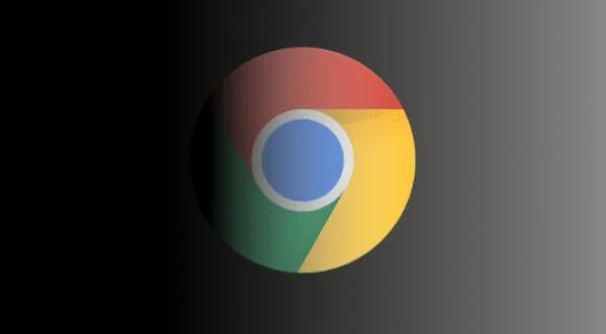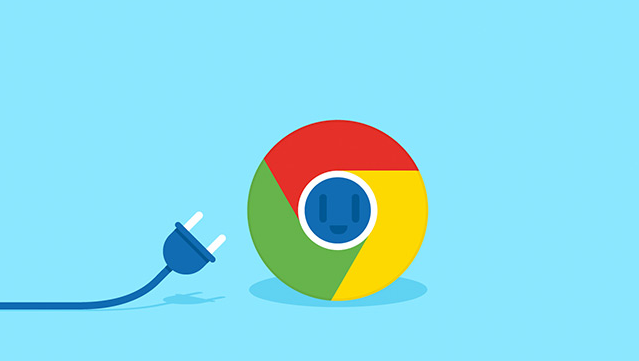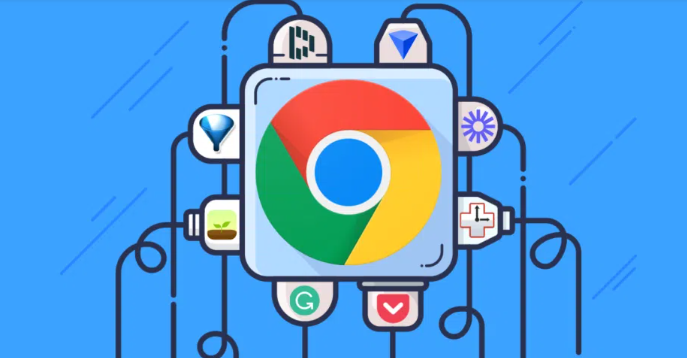Chrome浏览器下载安装及浏览器网络代理设置教程
时间:2025-06-08
来源:谷歌浏览器官网

一、Chrome浏览器下载安装
1. 访问官网:打开浏览器,输入Chrome浏览器的官方网址https://www.google.cn/intl/zh-CN/chrome/,进入下载页面。若无法直接访问,可通过搜索引擎搜索“Chrome浏览器官网”找到正确链接。
2. 选择版本:根据自己的操作系统选择合适的Chrome浏览器版本。Chrome浏览器支持Windows、macOS、Linux等多种操作系统,点击对应的下载按钮开始下载。
3. 安装过程:下载完成后,找到下载的安装文件,双击运行。在安装向导中,按照提示进行操作,如阅读并接受许可协议、选择安装位置等。一般情况下,保持默认设置即可,点击“安装”按钮,等待安装完成。
4. 启动浏览器:安装完成后,可在桌面上找到Chrome浏览器的快捷图标,双击打开即可启动浏览器。第一次启动时,浏览器会进行一些初始化设置,如导入收藏夹、设置默认搜索引擎等,可根据个人需求进行选择和设置。
二、Chrome浏览器网络代理设置
1. 打开设置菜单:在Chrome浏览器中,点击右上角的三个点(菜单按钮),选择“设置”选项,进入设置页面。
2. 进入高级设置:在设置页面中,向下滚动,找到“高级”选项,点击展开。在展开的高级设置中,再次向下滚动,找到“系统”选项,点击进入。
3. 打开计算机的代理设置:在“系统”选项中,点击“打开计算机的代理设置”链接。此时会跳转到操作系统的网络设置界面,不同操作系统的设置界面可能会有所不同。
4. 设置代理服务器:在操作系统的网络设置界面中,找到代理服务器设置选项。勾选“使用代理服务器”复选框,然后在“地址”和“端口”栏中输入代理服务器的相关信息。这些信息通常由代理服务提供商提供。如果需要用户名和密码进行身份验证,还需在相应的栏中输入用户名和密码。
5. 保存设置:设置完成后,点击“确定”或“应用”按钮保存设置。此时,Chrome浏览器将使用新设置的代理服务器进行网络连接。
总之,通过以上步骤,您可以轻松地在Chrome浏览器上完成下载安装以及网络代理设置。记得根据实际需求选择合适的代理服务器和设置方式,以获得最佳的浏览体验。同时,保持浏览器和操作系统的更新也是确保网络安全和稳定的重要措施。